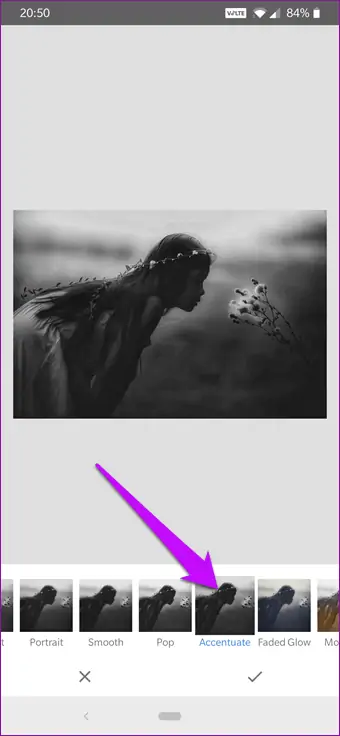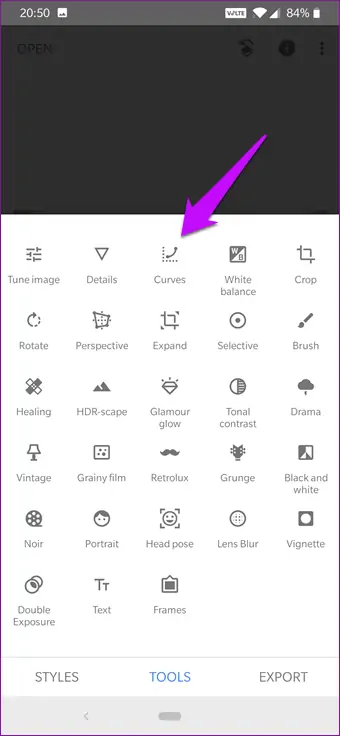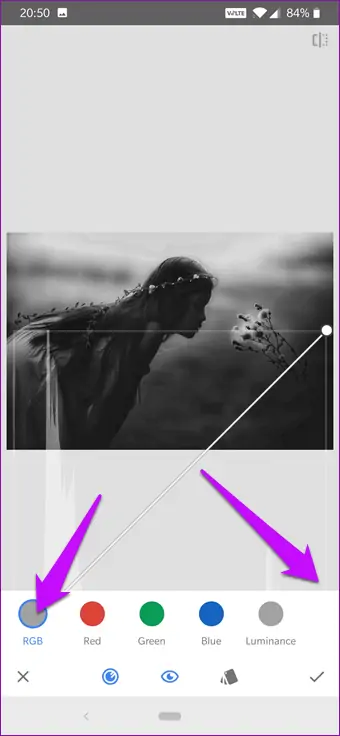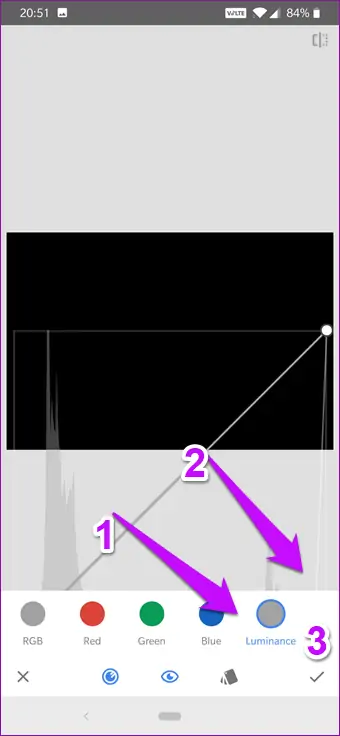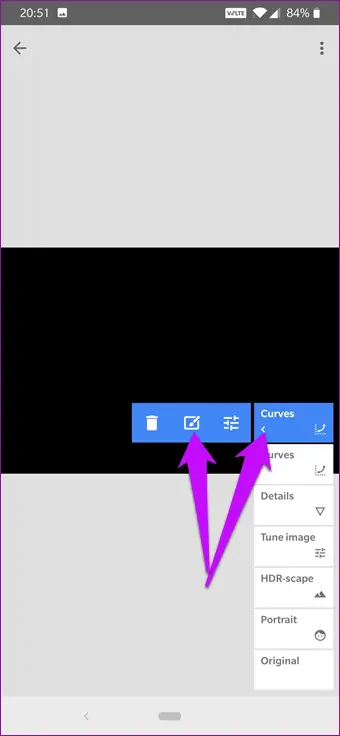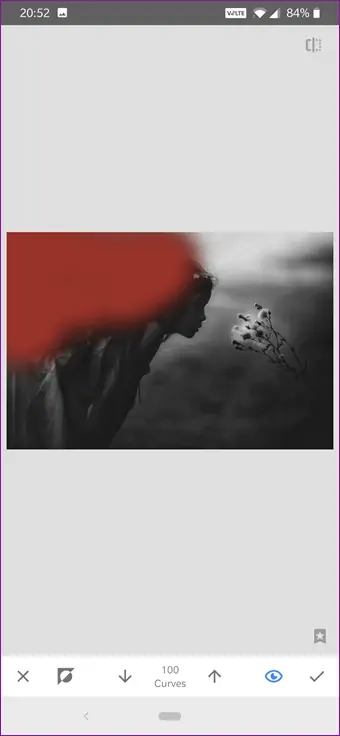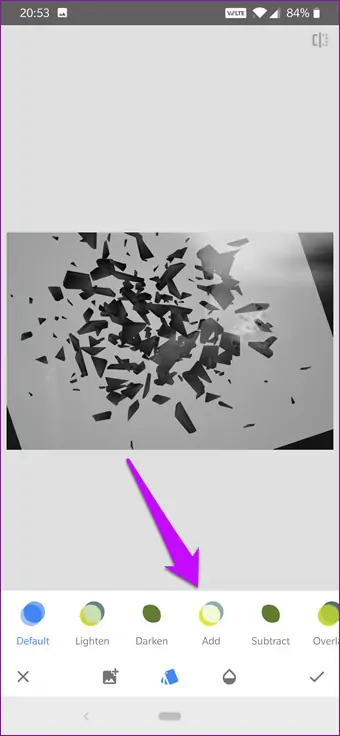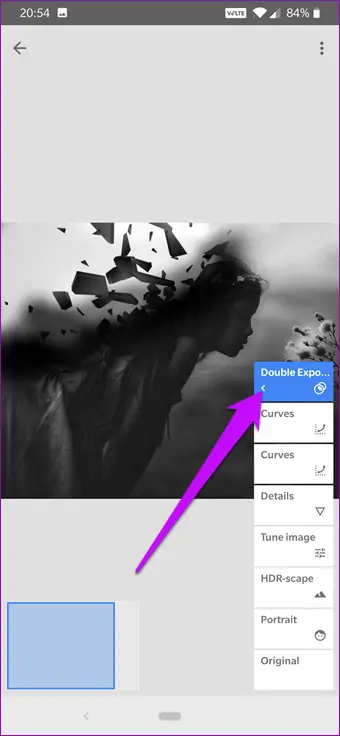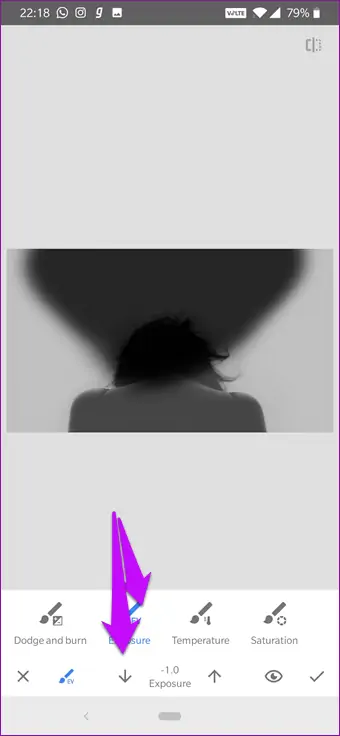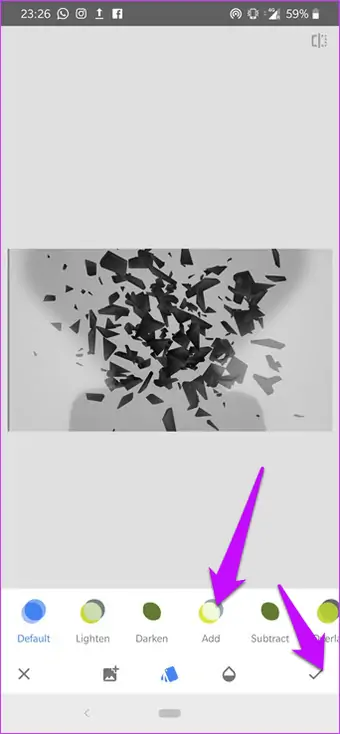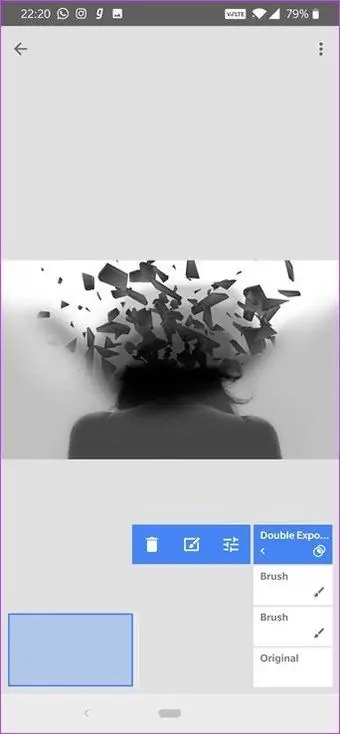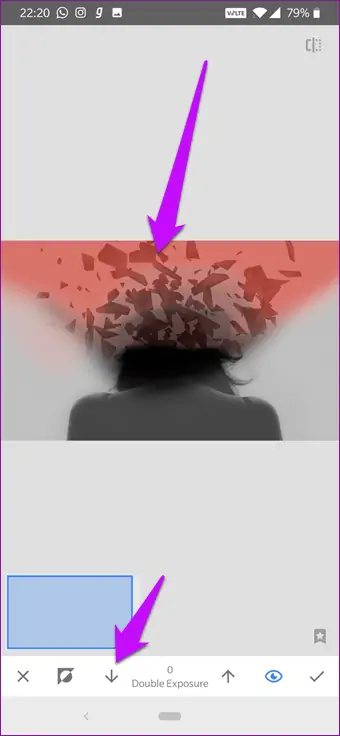پیادهسازی جلوهی بصری جالبی به اسم پراکندگی یا Dispersion در اندروید، با اپلیکیشنی به اسم Snapseed بسیار ساده انجام میشود. اپلیکیشن ویرایش عکس اسپسید که محصولی جالب از گوگل است، یکی از بهترین اپهای ویرایش عکس در اندروید است و برخی ویرایشهای تخصصی که نیاز به فتوشاپ دارد را ساده میکند.
در ادامه به روش پیادهسازی افکت پراکندگی ذرات با دو روش در اپ Snapseed میپردازیم. با ما باشید.
هنر عکاسی صرفاً تسلط به مثلث عکاسی، ترکیببندی خلاقه و زیبا و آشنایی کامل با دوربینهای DSLR یا Mirroless محدود نمیشود بلکه مقولهی نرمافزاری و ویرایش عکس نیز بسیار مهم و اساسی است. امروزه برخی جلوههای ویژهی که چند سال پیش در فتوشاپ و نرمافزارهای رندرینگ خاص در عکسها پیادهسازی میشد، به کمک اپهای موبایل بسیار ساده و سریع انجام میشود. قبلاً به دو نمونه از این افکتهای جذاب اشاره کردیم:
افکت پراکندگی ذرات یا پراکندگی خردهریزها و تکههای اجسام، گاهی بیانگر حرکت و جریان است و گاهی بیانگر آشوب فکری، انفجار و مانند آن است. این افکت را نیز میتوانید با Snapseed پیادهسازی کنید. البته اپلیکیشنهای دیگری مثل PicsArt نیز برای پیادهسازی این افکت جالب مناسب هستند اما به هر حال Snapseed انتخاب جامعتر و حرفهایتری است.
نصب Snapseed در اندروید یا آیفون و آیپد
ابتدا اپلیکیشن Snapseed گوگل را دانلود و نصب کنید. این اپ در اندروید و همینطور iOS قابل استفاده است لذا در آیفون و آیپد و همینطور محصولات اندرویدی میتوانید به راحتی ویرایش تصاویر را سریع و ساده انجام دهید.
توجه کنید که برای پیادهسازی افکت پراکندگی ذرات، علاوه بر عکس اصلی، به تصویری نیاز داریم که حاوی ذرات پراکنده باشد و در واقع آن را روی تصویر اصلی قرار داده و ویرایشهایی انجام میشود تا نتیجهی مطلوب به دست آید.
برای یافتن این نوع تصاویر، عبارت dispersion particles را در وبسایتهای دانلود عکس و یا بخش سرچ عکس سایت گوگل، جستجو کنید. در ادامه با دو روش این افکت را پیادهسازی میکنیم.
افکت ذرات پراکنده با ترکیب لایهی ذرات و تغییر Curves
اپلیکیشن اسنپسید را اجرا کنید و تصویر موردنظر را باز کنید. بهتر است برای شروع کار و مسلط شدن به اصول کلی، یک عکس سادهی سیاه و سفید را انتخاب کنید. بد نیست با عکسهای پرتره شروع کنید که نتیجهی جذابتری حاصل شود.
پس از باز کردن عکس، روی Style تپ کنید و Accentuate را انتخاب کنید تا سوژهی اصلی برجسته شود.
سپس در بخش Tools، ابزار Curves را انتخاب کنید که برای ویرایش غلظت رنگ کاربرد دارد. از نوار ابزار پایین صفحه گزینهی RGB را انتخاب کنید.
یک منحنی ساده نمایان میشود. منحنی را با تپ کردن و کشیدن نقطهای از اواسط نمودار به سمت گوشهی پایین و راست متمایل کنید. پس از این تغییر، گزینهی Luminance را از نوار ابزار پایین صفحه انتخاب کنید و مجدداً نقطهای از میانههای منحنی را به گوشهی پایین و راست بکشید.
با این دو تغییر در منحنی غلظت رنگها، اتفاقی که میافتد این است که تصویر تیره و سیاه میشود! نگران نباشید و روی تیک تپ کنید تا تغییر انجام شود.
حال گزینهی Undo و سپس View edits را لمس کنید تا لیست ویرایشهای عکس نمایان شود. سپس روی Curves و Brush تپ کنید. سطح روشنایی یا Exposure که معادل میزان محو و نمایان بودن ویرایش انجام شده است را روی ۱۰۰ تنظیم کنید و مشغول ترسیم روی عکس و نقاطی که میخواهید افکت پراکندگی ذرات در آن مشهود باشد، شوید.
با این تغییر، ویرایش منحنی RGB و Luminance تنها در بخشهایی که رویشان خط میکشید اتفاق میافتد. در نهایت روی تیک تپ کنید.
مجدداً Undo کنید و سپس از بخش Tools گزینهی Double exposure را انتخاب کنید و عکسی که حاوی ذرات پراکنده به شکل دلخواه است را انتخاب کنید. این عکس را در موقعیت بهینهای قرار بدهید به طوری که نقاط موردنظر شما را پوشش دهد.
سپس روی آیکون دوم تپ کرده و Add را انتخاب کنید و افکت فعلی را ذخیره کنید.
یک مرتبهی دیگر روی Undo تپ کنید و گزینهی View edits را لمس کنید. این بار نیز سطح اکسپوژر را روی ۱۰۰ تنظیم کنید و با انگشت خویش مشغول طراحی روی نواحی تیرهی عکس شوید. میتوانید برای ایجاد حالت محو، اکسپوژر را کمتر کنید و نواحی مرزی را لمس کنید تا حالت گذار ایجاد شود.
در واقع بخشهای نزدیک به مرکز میبایست با اکسپوژر کمتری سیاه شوند و نمایانی بیشتری داشته باشند. در نهایت روی تیک تپ کنید تا افکت پراکندگی ذرات تکمیل شود.
اگر نتیجه مطلوب نیست، میتوانید روی Undo تپ کنید و مراحل ویرایش عکس را تغییر بدهید و سطح اکسپوژر را مجدداً تنظیم کنید. احتمالاً پس از کار روی چند عکس و پیادهسازی افکت Dispersion، کار ساده میشود و به تنظیمات بهینه تسلط پیدا میکنید.
پیادهسازی Dispersion با تغییر اکسپوژر
روش دوم تمرین بیشتری نیاز دارد لذا برای تمرین و گذران وقت در اپلیکیشن Snapseed آماده شوید. بهتر است در این روش هم از عکسهای سیاه و سفید شروع کنید.
عکس اصلی را در اسنپسید باز کنید و سپس روی Tools و Brush و Exposure تپ کنید. سطح روشنایی یا اکسپوژر را روی عدد منفی ۱ تنظیم کنید. سپس روی بخشهایی از عکس که میخواهید ذرات پراکنده پخش شوند، تپ کرده و انگشت خود را حرکت بدهید و این بخشها را رنگی کنید. در نهایت روی آیکون تیک تپ کنید.
فرآیند را تکرار کنید تا به سیاهی مطلوب برسید. اکنون به منوی اصلی اپلیکیشن برگردید و از بخش ابزارها، Double Exposure را انتخاب کنید. تصویر حاوی ذرات موردنظر را انتخاب کنید و روی ناحیهی سیاه قرار دهید. برای ذخیره کردن وضعیت فعلی روی تیک تپ کنید.
حال نوبت به آندو کردن تغییرات میرسد. روی Undo و View edits تپ کنید و با سطح روشنایی ۱۰۰، افکت Double Exposure که کمی پیشتر اعمال کردهاید را روی دومین تصویر پیادهسازی کنید.
مراحل بعدی مشابه روش اول است به این صورت که میبایست سطوح اکسپوژر را کم و زیاد کنید تا نتیجهی مطلوبی حاصل شود و با تپ روی تیک، وضعیت را بررسی کنید و در صورت نیاز ویرایش را تکرار کنید.
guidingtechسیارهی آیتی